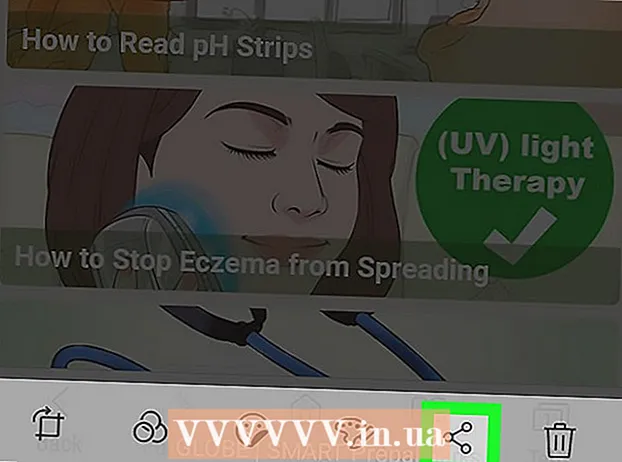مؤلف:
Joan Hall
تاريخ الخلق:
2 شهر فبراير 2021
تاريخ التحديث:
1 تموز 2024
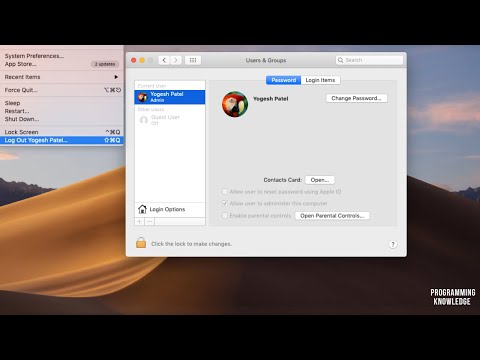
المحتوى
- خطوات
- جزء 1 من 3: كيفية الوصول إلى صورة ملفك الشخصي
- جزء 2 من 3: كيفية اختيار مصدر الصورة
- جزء 3 من 3: كيفية استخدام صورة كاميرا الويب
تسمى أيضًا صورة ملف التعريف على جهاز Mac صورة المستخدم. يظهر عند تسجيل الدخول إلى حساب Mac الخاص بك وعند استخدام تطبيقي iChat ودفتر العناوين. عادةً ما يتم تثبيت صورة ملف تعريف في المرة الأولى التي تقوم فيها بإعداد جهاز Mac الخاص بك ، ولكن يمكنك تغييرها في تفضيلات النظام.
خطوات
جزء 1 من 3: كيفية الوصول إلى صورة ملفك الشخصي
 1 افتح قائمة Apple. ثم انقر فوق تفضيلات النظام> المستخدمون والمجموعات.
1 افتح قائمة Apple. ثم انقر فوق تفضيلات النظام> المستخدمون والمجموعات.  2 تسجيل الدخول كمسؤول. أولاً ، انقر فوق رمز القفل ثم أدخل اسم المسؤول وكلمة المرور.
2 تسجيل الدخول كمسؤول. أولاً ، انقر فوق رمز القفل ثم أدخل اسم المسؤول وكلمة المرور.  3 حدد حساب المستخدم الذي تريد تغيير صورته. اضغط على الصورة. سيتم فتح قائمة حيث يمكنك تحديد مصدر الصورة.
3 حدد حساب المستخدم الذي تريد تغيير صورته. اضغط على الصورة. سيتم فتح قائمة حيث يمكنك تحديد مصدر الصورة. - بالإضافة إلى ذلك ، يمكنك الآن ببساطة سحب الصورة إلى نافذة حساب المستخدم.
جزء 2 من 3: كيفية اختيار مصدر الصورة
 1 حدد فئة الصورة. الفئات هي افتراضي (الصور المثبتة مسبقًا في OS X) ، والحديثة (الصور التي استخدمتها مؤخرًا) ، والمرتبطة (الصور من جهات الاتصال الخاصة بك). يمكنك أيضًا تحديد "وجوه" للنظام لاكتشاف واستخراج الوجوه تلقائيًا من الصور المحفوظة. حدد صور iCloud لاستخدام الصورة التي قمت بتحميلها على iCloud. لاستخدام صورة تم التقاطها بكاميرا الويب ، انتقل إلى القسم التالي.
1 حدد فئة الصورة. الفئات هي افتراضي (الصور المثبتة مسبقًا في OS X) ، والحديثة (الصور التي استخدمتها مؤخرًا) ، والمرتبطة (الصور من جهات الاتصال الخاصة بك). يمكنك أيضًا تحديد "وجوه" للنظام لاكتشاف واستخراج الوجوه تلقائيًا من الصور المحفوظة. حدد صور iCloud لاستخدام الصورة التي قمت بتحميلها على iCloud. لاستخدام صورة تم التقاطها بكاميرا الويب ، انتقل إلى القسم التالي. - قم بتنشيط مكتبة صور iCloud قبل استخدامها كمصدر للصور. للقيام بذلك ، افتح قائمة Apple وانقر فوق تفضيلات النظام> iCloud> التفضيلات (بجوار الصور)> مكتبة صور iCloud.
 2 انقر فوق "تغيير" على الزر الموجود أسفل الصورة. سيؤدي هذا إلى تكبيره واقتصاصه.
2 انقر فوق "تغيير" على الزر الموجود أسفل الصورة. سيؤدي هذا إلى تكبيره واقتصاصه.  3 انقر فوق الصورة التي تريدها ثم انقر فوق "تم". سوف تتغير صورة الملف الشخصي.
3 انقر فوق الصورة التي تريدها ثم انقر فوق "تم". سوف تتغير صورة الملف الشخصي.
جزء 3 من 3: كيفية استخدام صورة كاميرا الويب
 1 انقر فوق الكاميرا. هذا الخيار موجود في القائمة التي تفتح إذا نقرت على صورة المستخدم الحالية ؛ ستجد مصادر أخرى للصور في نفس القائمة.
1 انقر فوق الكاميرا. هذا الخيار موجود في القائمة التي تفتح إذا نقرت على صورة المستخدم الحالية ؛ ستجد مصادر أخرى للصور في نفس القائمة.  2 اضغط على زر الغالق الذي يظهر. ستلتقط الكاميرا المدمجة أو المتصلة بجهاز الكمبيوتر صورة بعد تأخير مدته ثلاث ثوان.
2 اضغط على زر الغالق الذي يظهر. ستلتقط الكاميرا المدمجة أو المتصلة بجهاز الكمبيوتر صورة بعد تأخير مدته ثلاث ثوان.  3 انقر فوق "تغيير" أسفل الصورة. اقطعها حسب الحاجة.
3 انقر فوق "تغيير" أسفل الصورة. اقطعها حسب الحاجة.  4 انقر فوق "إنهاء". سوف تتغير صورة الملف الشخصي.
4 انقر فوق "إنهاء". سوف تتغير صورة الملف الشخصي.